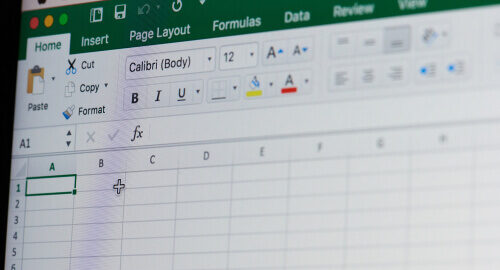Wil je graag dubbele waarden verwijderen in Excel, maar heb je geen idee hoe dat moet? Zoek dan niet verder, want wij leggen het aan je uit. Excel is een rekenprogramma met ongekend veel mogelijkheden. Vaak wordt het gebruikt om getallen op te tellen of af te trekken. Maar je kunt de data ook eerst bewerken, bijvoorbeeld door waarden die meerdere keren voorkomen (In Excel ‘Duplicaten’ genoemd of ‘Dubbele waarden’) te verwijderen.
Hoe verwijder je dubbele waarden in Excel?
Stel je hebt een overzicht (zie onderstaand) en je wilt daaruit de duplicaten verwijderen:
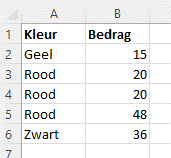
In een klein bestand zoals hierboven is dat nog eenvoudig handmatig te doen maar niet in een bestand dat bestaat uit 5000 regels. Je kunt gaan sorteren en dan handmatig de dubbele rijen verwijderen, maar het kan sneller.
Een makkelijkere oplossing is om de functie “Dubbele waarden verwijderen” te gebruiken. Deze vind je in het lint onder de tab “Gegevens”, onderdeel ‘Hulpmiddelen voor gegevens’.:
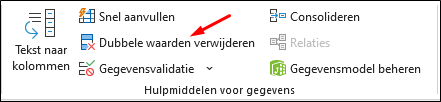
Werkwijze
Selecteer eerst een cel in de kolom waarin de dubbele waarden staan. In dit voorbeeld willen we alleen unieke kleuren overhouden. Selecteer dan bijvoorbeeld cel A2. Ga daarna in het lint naar de functie “Dubbele waarden verwijderen”. Het volgende venster verschijnt:
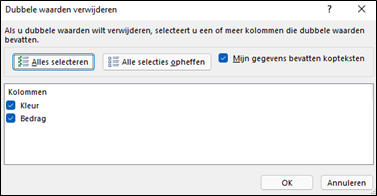
Er zijn nu 2 opties die je kunt doen!
Optie 1 Unieke kleuren
Als je alleen bent geïnteresseerd in unieke kleuren, haal je het vinkje weg bij ‘Bedrag’ en klik je op OK. Een pop-up scherm geeft aan hoeveel rijen er worden verwijderd. Indien akkoord druk je op “OK”. Iedere kleur komt nu nog maar 1 keer voor.
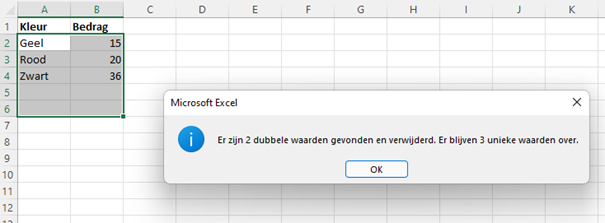
De kleur rood komt nu nog maar 1 keer voor. Alleen de eerste rij met daarin de kleur rood blijft over.
Optie 2 Unieke kleuren én bedragen
Wanneer je unieke rijen wilt overhouden, die dus een combinatie hebben van kleur en bedragen die slechts één keer voorkomen, haal je het vinkje bij ‘Bedrag’ niet weg (in venster “Dubbele waarden verwijderen”)! Wanneer je dan op “OK” klikt, is het resultaat als volgt:
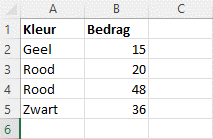
Rood komt nu 2 keer voor, maar wel in combinatie met een uniek getal in kolom B.
Conclusie dubbele waarden verwijderen in Excel
Duplicaten of dubbele waarden verwijderen in Excel is eenvoudig te doen met behulp van de functie “Dubbele waarden verwijderen”. Wil je meer kennis opdoen over Excel? Schrijf je dan hieronder in en ontvang hoge korting op je eerste cursus of probeer het eerst gratis.
Geschreven door
Thomas Duin
Eigenaar
Gespecialiseerd in diverse applicaties & software